windows雨林木风安装图文详细教程
相信大家都知道win8雨林木风安装的方法不仅好用,而且还windows雨林木风安装教程在网上还多,但是网上的教程很多是不完整的,今天小编就为大家提供最简单的windows的雨林木风安装教程吧。希望大家会喜欢重装系统软件。
1、 在windows7之家下载的系统一般都是为ISO镜像格式。此时,我们需要对下载下来的Win8系统镜像进行解压。鼠标右键点击镜像文件,在弹出的右键菜单栏选择“解压到Win8_Luobo_x86CJ_2016_03b29999”,这样,系统文件就会解压到当前系统镜像所在盘内。
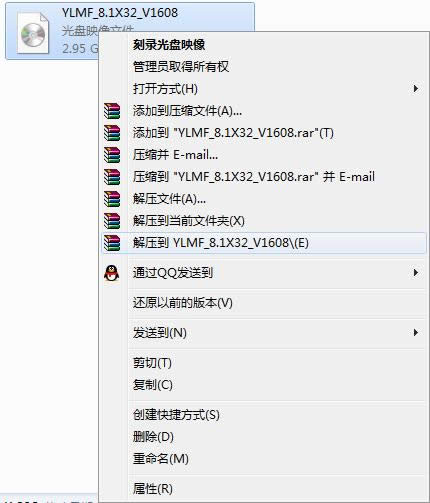
windows雨林木风安装教程图1
2、 当Win8镜像文件解压完成后,会生成一个相应的雨林木风Win8 32位系统文件夹。
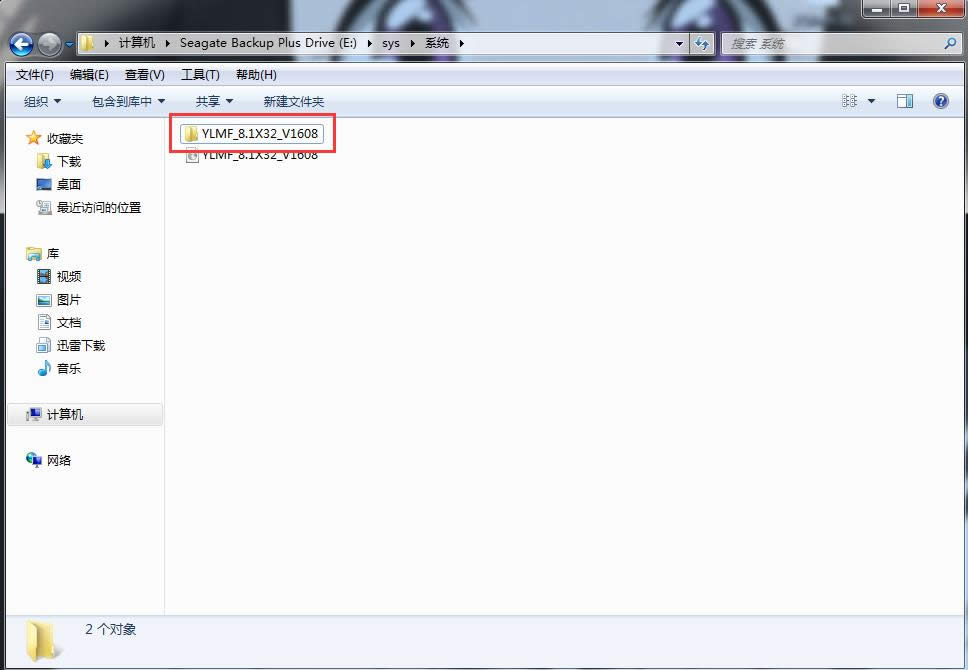
windows雨林木风安装教程图2
3、 现在我们打开文件夹,找到里面的“硬盘安装”程序,点击即可安装。
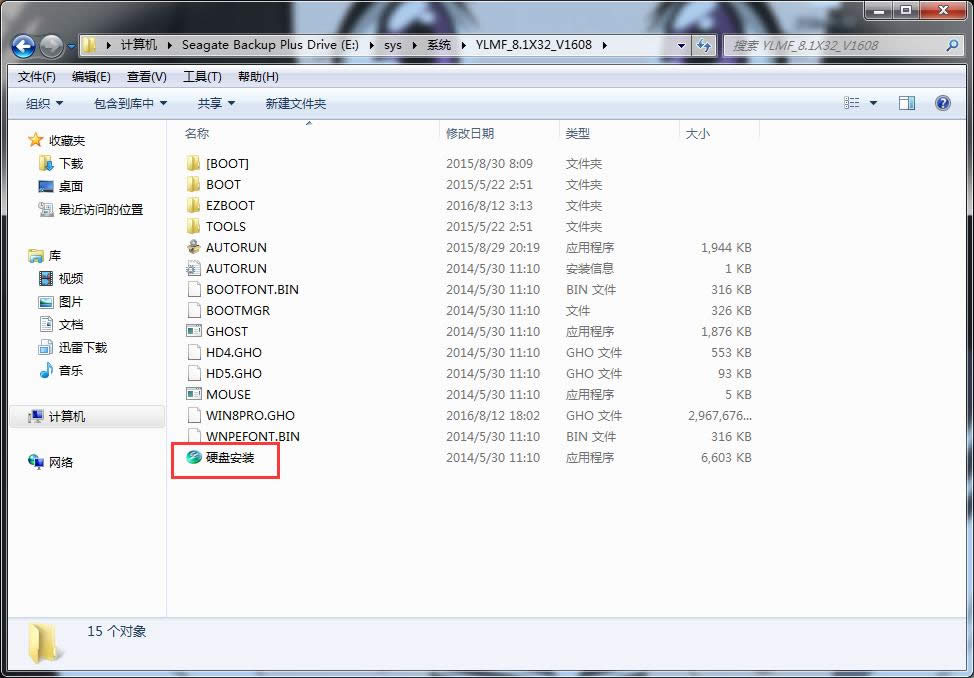
windows雨林木风安装教程图3
注:这里,我们也可以点击“AUTORUN”应用程序进行安装,如果你下载的镜像里面有这个程序。
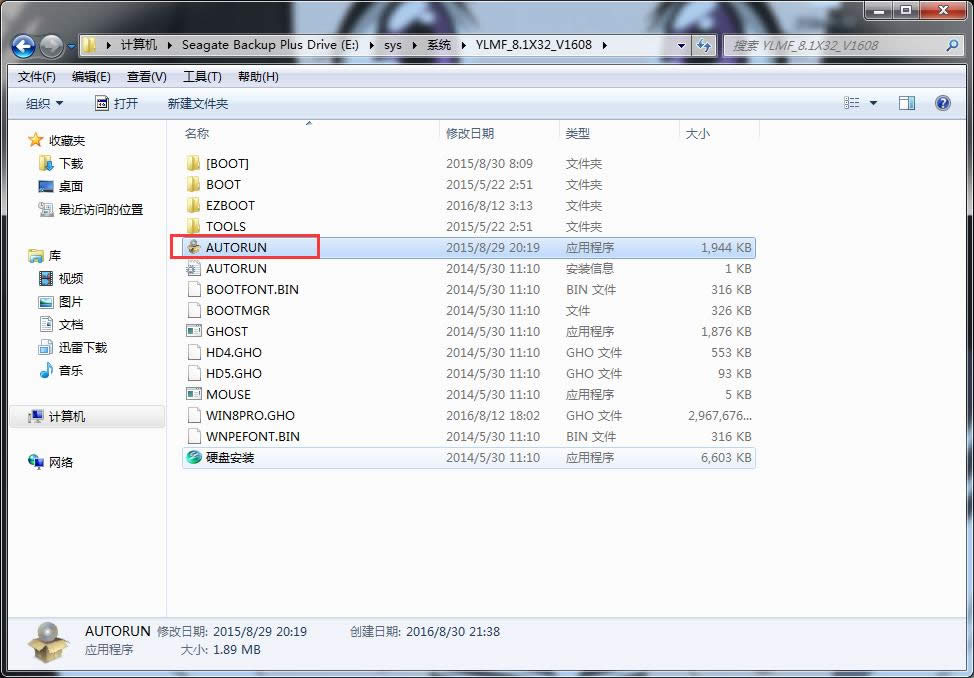
windows雨林木风安装教程图4
点击“AUTORUN”,则会出现雨林木风Win8安装界面,大家选择“安装 Win8 SP1 装机版到C盘”即可。
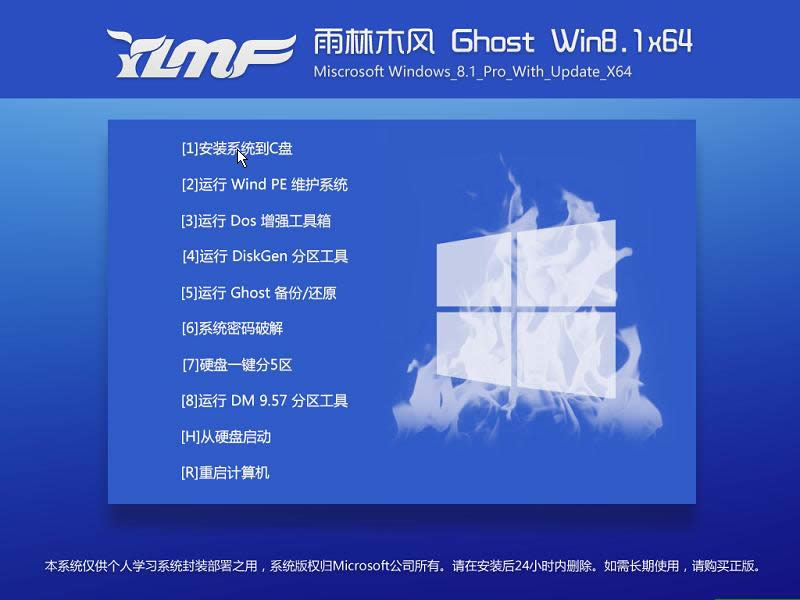
windows雨林木风安装教程图5
PS,如果你下载的不是都没有“硬盘安装”或“AUTORUN”,但是能看到“setup”应用程序,也是一样安装Win8系统的。
4、 对于以上的操作,点击后都是会出现一个“OneKey Ghost”窗口,查看GHO WIM ISO映像路径是否正确,一般在该窗口打开的过程中,会自动识别对应的GHO镜像文件,或者可以通过“打开”按钮来更改要安装的镜像文件→选择系统要存放的磁盘。接着确认下要安装(还原)雨林木风Win8 64位系统的位置,点击确定。
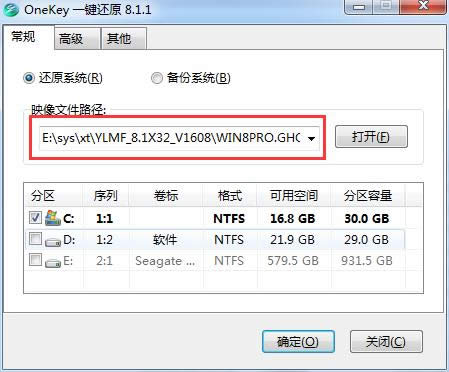
windows雨林木风安装教程图6
5、 然后在出现的提示界面上,选择“是”,那么就会立即开始计算机重启进行还原。如下图所示:
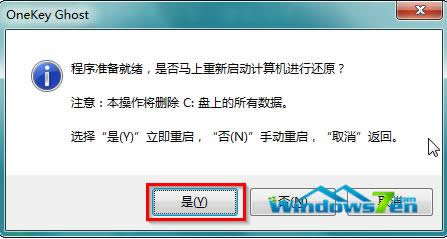
windows雨林木风安装教程图7
6、 重启后,那么就会进入的是系统还原,大家能看通过查看还原进度条来查看还原进度。
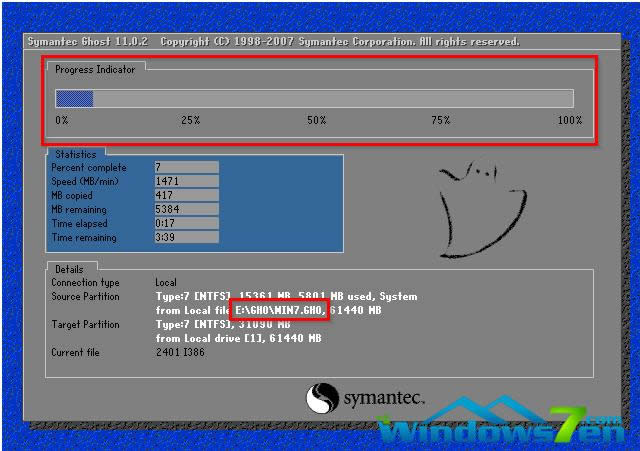
windows雨林木风安装教程图8
7、 当进度条跑到100%,还原完成后,那么系统就会自动进入全自动安装了。这时就期待下我们的雨林木风Win8装机版快速安装好吧。
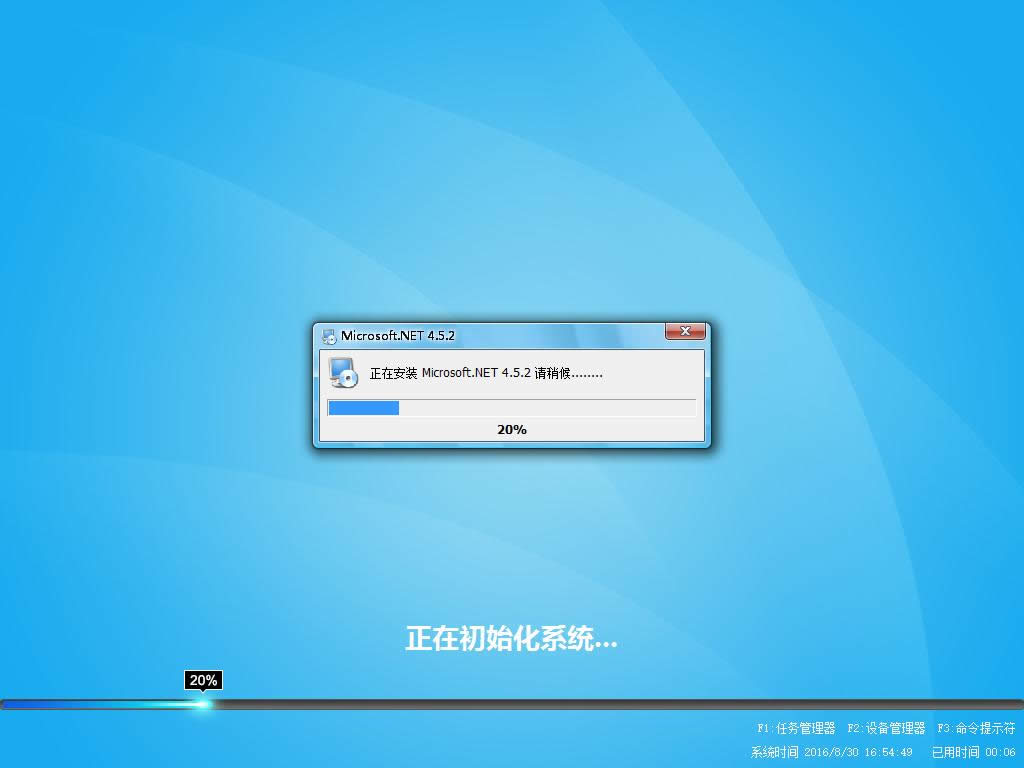
windows雨林木风安装教程图9
8、 这个雨林木风Win8系统在安装过程中,程序会自动安装识别的,大家不要再担心不知要去哪里找相应的硬件驱动了。
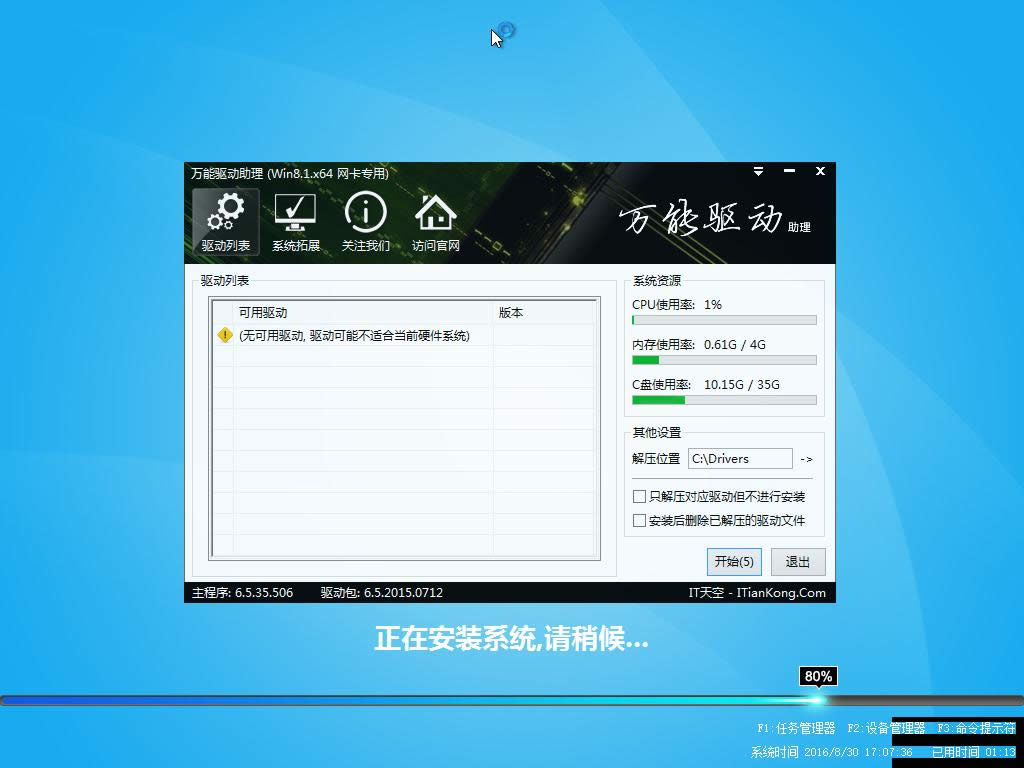
windows雨林木风安装教程图10
9、 最终安装好的雨林木风Win8 ghost系统画面如下:
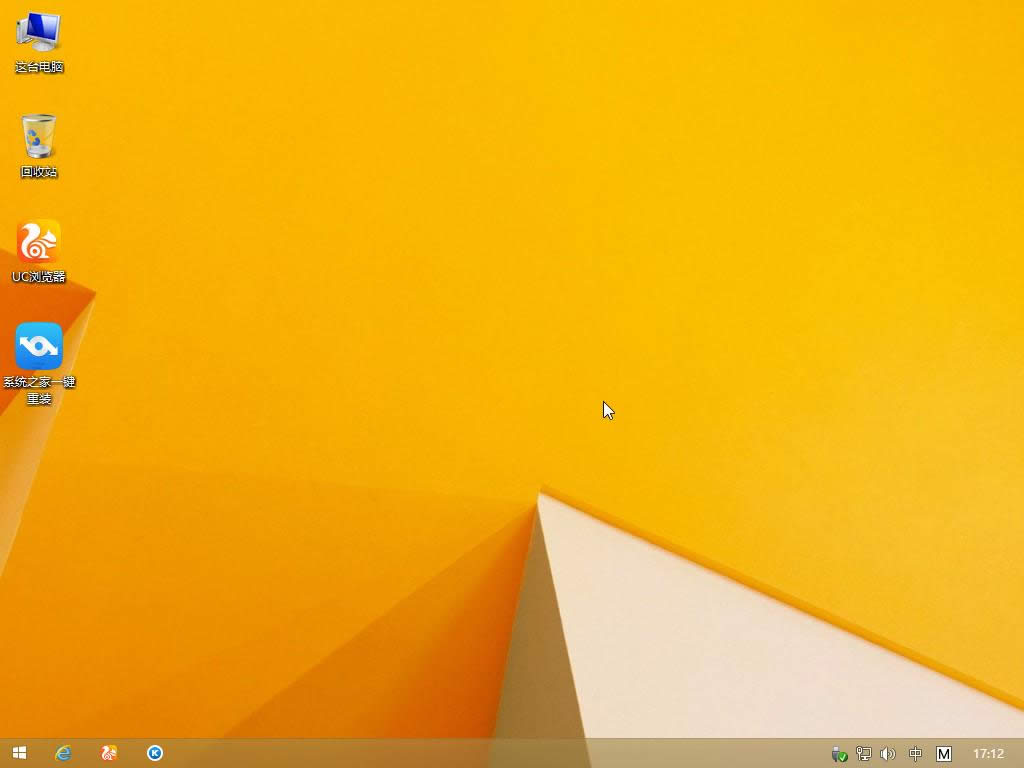
windows雨林木风安装教程图11
以上就是小编为大家介绍的windows雨林木风安装教程了,windows8的雨林木风安装方法还是非常简单的,如果大家还想了解更多的资讯敬请关注小鱼官网吧。小鱼官网为大家提供更多的资讯。
……
下载网络技术应用使用,安卓用户请点击>>>网络技术应用
下载网络技术应用使用,IOS用户请点击>>>IOS 网络技术应用
扫描二维码,直接长按扫描哦!


















